- Web sitelerine bağlanmak, parkta yürümekten daha zor olmamalıdır. Ama gerçekten öyle mi?
- Öyle görünüyor. Örneğin, Err_connection_refused Windows 10, göz atma rutininizin cazibesini ortadan kaldırma eğilimindedir.
- Localhost, Windows 10'a bağlanmayı reddettiyse, kayıt defterinizi biraz değiştirmek isteyebilirsiniz.
- Localhost bağlantısının reddedildiği Windows 10 hatalarından kaçınmanın bir başka basit yolu, Chrome'a bir alternatif düşünmektir.

Bu yazılım, sürücülerinizi çalışır durumda tutar, böylece sizi yaygın bilgisayar hatalarından ve donanım arızalarından korur. Tüm sürücülerinizi şimdi 3 kolay adımda kontrol edin:
- DriverFix'i indirin (doğrulanmış indirme dosyası).
- Tıklayın Taramayı Başlat tüm sorunlu sürücüleri bulmak için.
- Tıklayın Sürücüleri güncelle yeni sürümleri almak ve sistem arızalarını önlemek için.
- DriverFix tarafından indirildi 0 okuyucular bu ay
Bilgisayar hataları birçok soruna neden olabilir ve bazıları zararsızdır
, diğerleri daha şiddetli olabilir. Örneğin, kullanıcılar Err_connection_refused Windows 10'un favori web sitelerine erişmelerini engellediğini bildirdi.Bu senin durumun da mı? Öyleyse, Komut İstemi aracılığıyla DNS'nizi yanıp sönerek başlayın. Bu düzeltmeli hata hemen.
Ancak, Localhost bağlantısı Windows 10'u reddetti hatası devam ederse ne olur? Öyleyse, DNS sunucunuzu Google'ınkiyle değiştirin ve bir kez daha deneyin. Alternatif olarak, proxy'nizi devre dışı bırakabilir ve Arama Motoru ayarlarını kontrol edebilirsiniz.
Lafı fazla uzatmadan Localhost Windows 10'a bağlanmayı reddederse tam olarak ne yapacağımızı görelim.
Err_connection_refused'ı nasıl düzeltirim?
1. Farklı bir tarayıcı deneyin
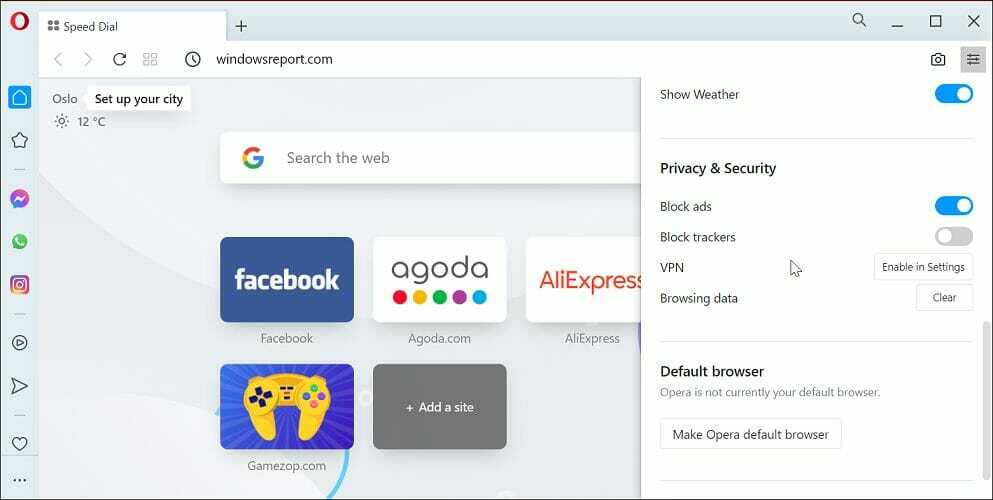
Err_connection_refused Windows 10 gibi hatalardan kaçınmak için Opera'ya geçmenizi öneririz. İstikrarlı ve hızlı arıyorsanız tarayıcı çok sayıda özellik ve gizlilik ve çevrimiçi güvenliğe özel bir odaklanma ile onu buldunuz.
Yalnızca güvenli ve güvenilir olmakla kalmaz, aynı zamanda onu kullanırken harika zaman geçireceksiniz. Bu hafif, çok modern görünüyor ve hissediyor ve özelleştirme seçenekleri listelerin dışında.
Dahası, tarayıcılarda nadiren görülen bazı güzel araçlarla birlikte gelir, örneğin yerleşik bir reklam engelleyici gibi ve yerel VPN bunun günlük trafik limiti yoktur.
Sonuç olarak, hem kararlı hem de kullanımı eğlenceli bir tarayıcı istiyorsanız, Opera'dan başkasına bakmayın.

Opera
Gizlilik veya kararlılıktan ödün vermeyen, ışık hızında bir İnternet tarama çözümü mü arıyorsunuz? Başka yerde arama.
2. Komut İstemini Kullan
- Açık Komut istemi gibi yönetici.
- Bunu yapmak için basın Windows Tuşu + X açmak için Kazan + X menüsü ve Seç Komut İstemi (Yönetici).
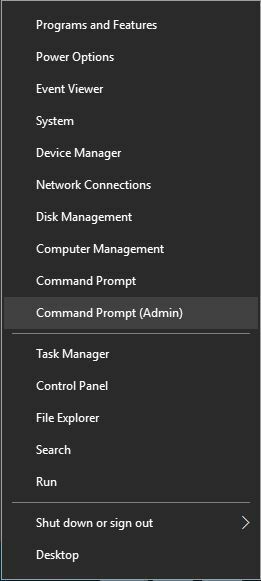
- Bunu yapmak için basın Windows Tuşu + X açmak için Kazan + X menüsü ve Seç Komut İstemi (Yönetici).
- Komut İstemi başladığında, aşağıdaki komutları girin:
ipconfig/yayınipconfig/tümüipconfig/flushdnsipconfig/yenilemenetsh int ip seti dnsnetsh winsock sıfırlama
- Tüm komutlar yürütüldükten sonra kapatın Komut istemi.
Komut İstemi, PC'nizde her türlü komutu hızlı bir şekilde gerçekleştirmenizi sağlayan güçlü bir araçtır. Bununla sistem ayarlarını değiştirebilir ve her türlü bilgisayar sorununu çözebilirsiniz. Şimdi sadece bilgisayarınızı yeniden başlatmanız ve sorunun çözülüp çözülmediğini kontrol etmeniz gerekiyor.
3. DNS sunucusunu değiştirin
- Açık Ağ bağlantıları pencere.
- Bunu basarak yapabilirsiniz Windows Tuşu + X ve seçimi Ağ bağlantıları seçenek.
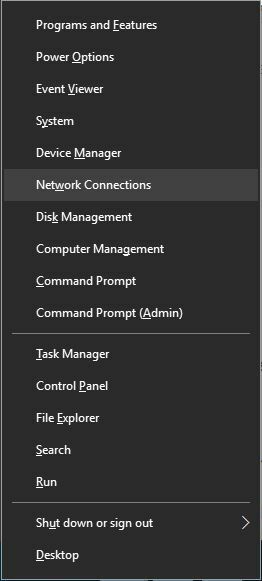
- Bunu basarak yapabilirsiniz Windows Tuşu + X ve seçimi Ağ bağlantıları seçenek.
- Ne zaman Ağ bağlantıları penceresi açılır, bağlantınızı bulun, sağ tıklayın ve Özellikleri menüden.
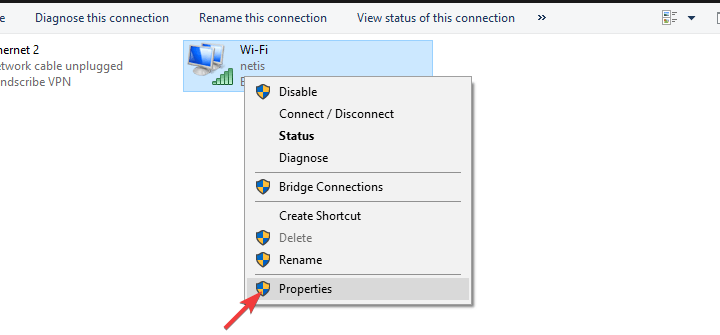
- Seç İnternet Protokolü Sürüm 4 (TCP/IPv4) ve tıklayın Özellikleri buton.
- Seç Aşağıdaki DNS'yi kullanınsunucu adresleri seçeneği ve girin 8.8.8.8 gibi Tercih edilen DNS sunucusu ve 8.8.4.4 gibi Alternatif DNS sunucusu.
- Bunun yerine OpenDNS kullanmak istiyorsanız, şunu girmeniz gerekir: 208.67.222.222 gibi Tercihli ve 208.67.220.220 gibi Alternatif DNS.
- Bitirdikten sonra, tıklayın TAMAM MI değişiklikleri kaydetmek için
İnternetteki herhangi bir web sitesine erişmek için, web sitesine bağlanmanız gerekir. DNS önce sunucu.
Çoğu durumda, ISS'nizin DNS sunucusuna bağlanacaksınız. Ancak DNS ile ilgili bazı sorunlar yaşıyorsa, büyük olasılıkla Localhost, Windows 10'a bağlanmayı reddetti tarayıcınızda. DNS sorunlarından bahsetmişken, kontrol edin daha faydalı ipuçları tıpkı bir profesyonel gibi yolunuza çıkan her şeyi gidermek ve düzeltmek için.
4. Proxy'nizi devre dışı bırakın
- Tıkla Menü sağ üst köşedeki düğmesine basın ve seçin Ayarlar menüden.
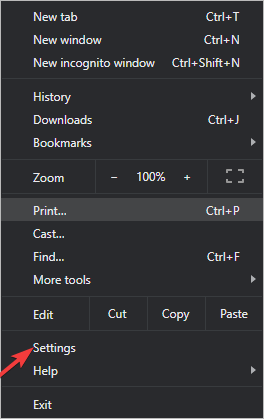
- Ne zaman Ayarlar pencere açılır, tıklayın Gelişmiş ayarları göster seçenek.
- Aşağı kaydır Ağ bölüm ve tıklayın Proxy ayarlarını değiştir buton. Şimdi tıklayın LAN ayarları buton.
- Yerel Alan Ağı (LAN) Ayarları penceresi görünecektir. Tüm seçeneklerin işaretli olmadığından emin olun.
- Değişiklikleri Kaydet.
Size nasıl yapılacağını gösterdik proxy'yi devre dışı bırak Google Chrome'u kullanarak, ancak aşağıdaki adımları izleyerek de bu menüye erişebilirsiniz:
- Basın Windows Tuşu + S ve girin internet Seçenekleri.
- Seç internet Seçenekleri menüden.
- Şimdi, git Bağlantılar sekmesine gidin ve yukarıdaki talimatları izleyin.
İsterseniz, Ayarlar uygulamasını kullanarak proxy'yi de devre dışı bırakabilirsiniz. Bunu yapmak için şu adımları izleyin:
- Basın Windows Tuşu + Ben Ayarlar uygulamasını açmak için Bu işe yaramazsa, bazılarına bir göz atın hızlı yollar Tamir etmek için.
- Şu yöne rotayı ayarla Ağ ve İnternet bölüm ve seçin vekil.
- Şimdi emin ol Ayarları otomatik olarak algıla, Kurulum komut dosyasını kullan ve Bir proxy sunucusu kullanın seçenekler devre dışı.
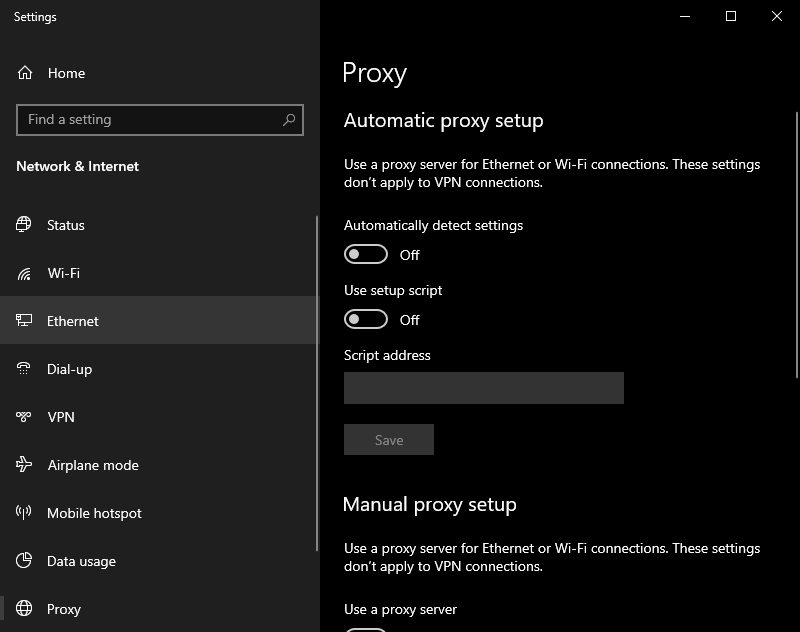
bir proxy sunucu, çevrimiçi gizliliğinizi korumak istiyorsanız kullanışlıdır. Ancak bazen bağlantınıza müdahale edebilir ve Err_connection_refused Windows 10 mesajının görünmesine neden olabilir. Proxy'nizi kapattıktan sonra hatanın giderilip giderilmediğini kontrol edin.
5. Arama motoru ayarlarınızı kontrol edin
- basın Menü sağ üst köşedeki düğmesine basın ve seçin Ayarlar menüden.
- Ne zaman Ayarlar sekmesi açılır, aşağı kaydırın Arama bölümüne tıklayın ve Arama Motorlarını Yönet buton.
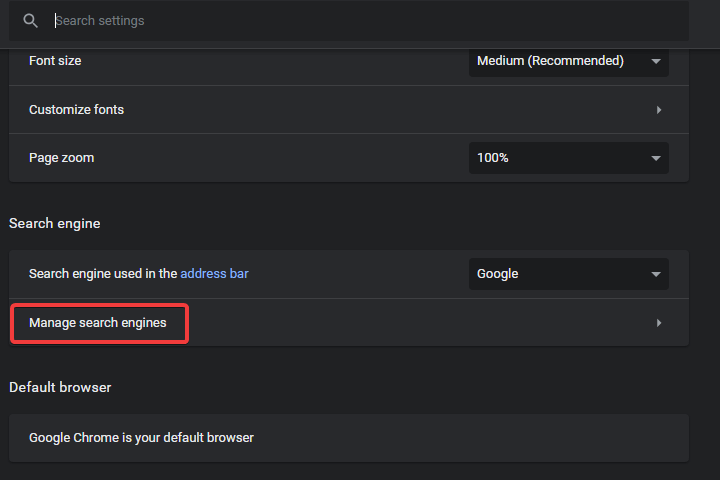
- Google'ın varsayılan arama motoru olarak ayarlandığından emin olun. Tanımadığınız arama motorları görürseniz, bunları kaldırdığınızdan emin olun.
Birkaç kullanıcı, Localhost bağlantısının reddedildiğini bildirdi Windows 10 hatası, varsayılan arama motorları değiştirildiği için Google Chrome'da görünüyor. Bazen üçüncü taraf uygulamalar varsayılan arama motorunuzu Krom, bu nedenle bu hatanın görünmesine neden olur.
Kullanıcılar, garip bir nedenle varsayılan arama motorlarının Google Desktop 127.0.0.1 olarak ayarlandığını bildirdi, ancak gerekli değişiklikleri yaptıktan sonra sorun çözüldü.
6. Yönlendiricinizi sıfırlayın

Yönlendiricinizi yeniden başlatmak sorunu çözmezse, fabrika varsayılanlarına sıfırlamayı denemek isteyebilirsiniz. Bazen yönlendirici yapılandırmanız, internet bağ.
Yönlendiricinizi sıfırlamak için yönlendiricinizin yapılandırma sayfasını açmanız ve Sıfırla seçenek. Yönlendiricinizi sıfırlamanın başka bir yolu, cihazdaki sıfırlama düğmesini birkaç saniye basılı tutmaktır.
Her iki yöntem de aynı şekilde çalışır ve en rahat ettiğinizi kullanmalısınız. Yönlendiricinizi sıfırlarsanız kablosuz bağlantınızı yeniden yapılandırmanız gerekeceğini unutmayın.
Yönlendiricinizi nasıl sıfırlayacağınızla ilgili ayrıntılı talimatlar için yönlendiricinizin kılavuzuna bakmanızı öneririz.
7. Tarayıcınızın önbelleğini temizleyin
- Tıkla Menü sağ üst köşedeki düğmesine basın ve seçin Ayarlar.
- Ne zaman Ayarlar sekmesi açılır, tamamen aşağı kaydırın ve tıklayın Gelişmiş ayarları göster.
- Aşağı kaydır Gizlilik bölümüne tıklayın ve Tarama verilerini temizle buton.
- Ayarlamak Aşağıdaki öğeleri şuradan silin: için zamanın başlangıcı.
- Kontrol Çerezler ve diğer site ve eklenti verileri, Önbelleğe alınmış resimler ve dosyalar ve Barındırılan uygulama verileri.
- Tıklayın Tarama verilerini temizle.
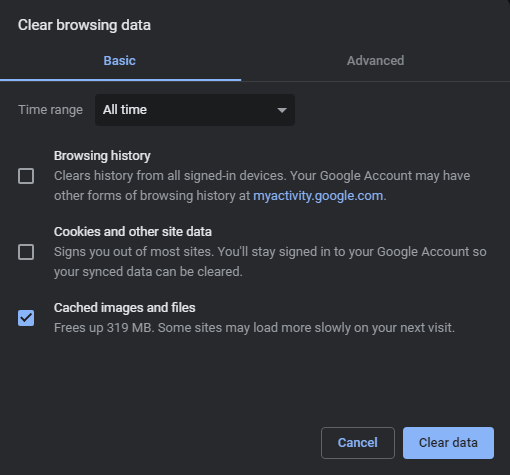
- Tarayıcınız önbelleği temizlerken bekleyin.
- İşlem tamamlandıktan sonra tarayıcınızı yeniden başlatın ve sorunun çözülüp çözülmediğini kontrol edin.
İnternette gezinirken tarayıcınız her türlü dosyayı indirir. Bazen bu dosyalar bozulabilir ve bu, Err_connection_refused Windows 10 hatasının görünmesine neden olabilir.
8. Windows Güvenlik Duvarı'nı kapatın
- Basın Windows Tuşu + S ve girin güvenlik duvarı. Seç Windows Güvenlik Duvarı bir sonuç listesinden.
- Seç Windows Güvenlik Duvarı'nı açın veya kapatın soldaki menüden.
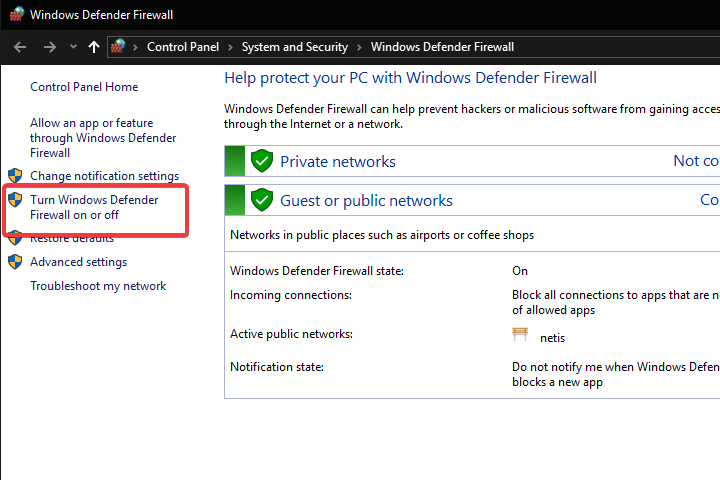
- Seç Windows Güvenlik Duvarını kapatın (önerilmez) her ikisi için Özel ağ ayarları ve Genel ağ ayarları. Tıklayın TAMAM MI değişiklikleri kaydetmek için
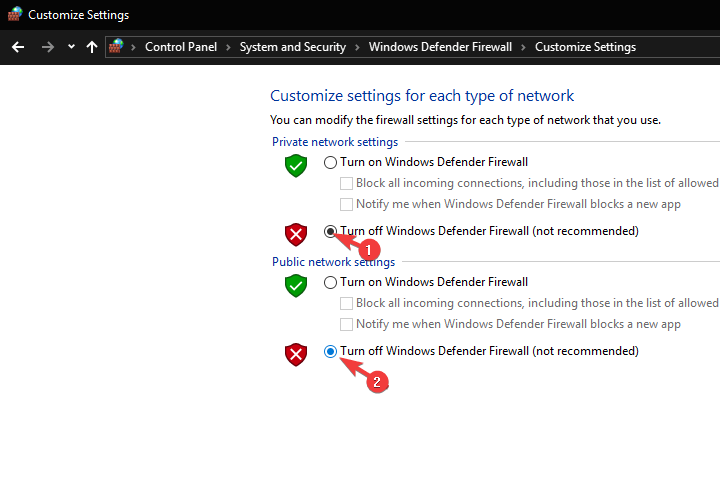
Güvenlik duvarınızı kapattıktan sonra sorunun çözülüp çözülmediğini kontrol edin. Bilgisayarınızda bu soruna güvenlik duvarı neden oluyorsa, sorunu çözmek için ayarlarını iyice kontrol etmeniz gerekir.
Ayrıca, Chrome'un İnternet'e bağlanmasına izin verilip verilmediğini kontrol etmeniz gerekir. Bunu Windows Güvenlik Duvarı'ndan yapmak için aşağıdakileri yapın:
- Açık Windows Güvenlik Duvarı.
- Seç Windows Güvenlik Duvarı üzerinden bir uygulamaya veya özelliğe izin verme.
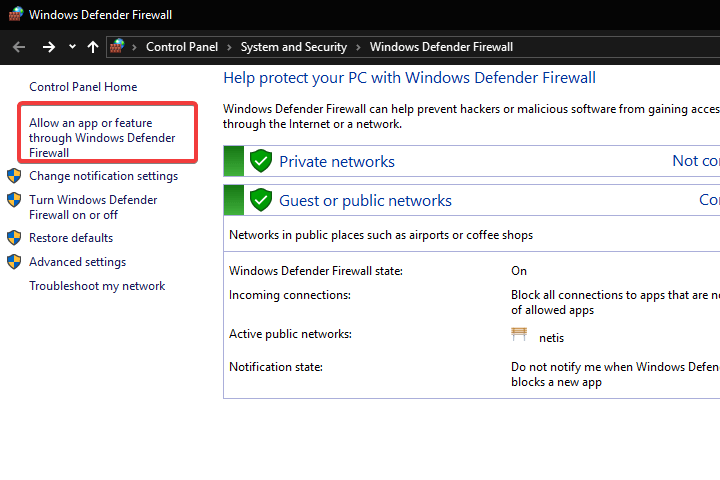
- Uygulamaların listesi şimdi görünecektir. Listede değişiklik yapmak için, tıklamanız gerekir. Ayarları değiştir buton.
- Aramak Google Chrome listede. Her ikisinde de Google Chrome'u kontrol ettiğinizden emin olun. Özel ve halka açık sütunlar.
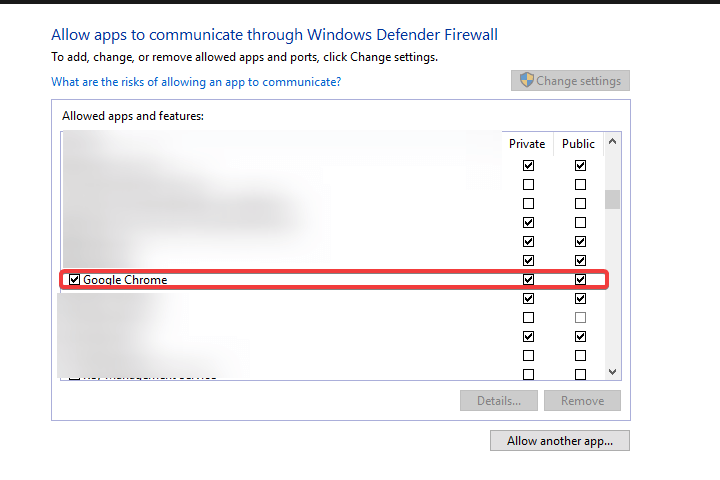
- Tıklayın TAMAM MI değişiklikleri kaydetmek için
güvenlik duvarı bilinmeyen uygulamaların İnternet'e erişmesini engellediği için önemlidir. Ancak güvenlik duvarınız web tarayıcınızı da engelleyebilir ve Err_connection_refused Windows 10 hatasını tetikleyebilir.
Bu sorunu çözmek için güvenlik duvarı istemcinizi kapatmanız gerekir. Üçüncü taraf bir güvenlik duvarı kullanmıyorsanız, Windows Güvenlik Duvarı'nı kapatmanız gerekir.
Bu hatayı başka bir tarayıcıda alıyorsanız, tarayıcının İnternet'e bağlanmasına izin verildiğinden emin olun.
9. Antivirüsünüzü devre dışı bırakın

Virüsten koruma yazılımınız, sizi kötü niyetli kullanıcılardan ve kötü amaçlı yazılımlardan koruyacağı için güvenlik duvarınız kadar önemlidir.
Ancak, virüsten koruma yazılımınız bazen İnternet bağlantınıza müdahale edebilir ve bu olursa, Localhost'un Windows 10'a bağlanmayı reddettiğini görürsünüz.
Bu sorunu çözmek için virüsten koruma yazılımınızı geçici olarak devre dışı bırakmanız ve sorunun devam edip etmediğini kontrol etmeniz gerekir. Virüsten koruma yazılımınızı devre dışı bırakmak sorunu çözerse, belirli bir güvenlik ayarı tarayıcınızı engelliyor demektir.
Sorunu çözmek için virüsten koruma yapılandırmanızı kontrol etmeniz gerekir. Sorunu çözemezseniz, bir başkasına geçmeyi düşünebilirsiniz. daha performanslı antivirüs aracı.
Kullanıcılar, PC'lerinde bu hataya Norton antivirüsünün neden olduğunu bildirdi, ancak aracı tamamen kaldırdıktan sonra sorun çözüldü.
Bu hatanın ortaya çıkmasına neden olabilecek başka bir araç da Spyware Doctor'dır, bu yüzden bu aracı yüklediyseniz, onu kaldırmanızı ve sorunun çözülüp çözülmediğini kontrol etmenizi öneririz.
10. Üçüncü taraf uygulamaları kontrol edin

Yüklü uygulamalarınız bazen İnternet bağlantınızı etkileyebilir. Kullanıcılar, Privoxy aracının Chrome'un proxy ayarlarının değişmesine neden olduğunu bildirdi.
Görünüşe göre, bu aracı yüklerseniz, İnternet'e erişmek istiyorsanız her zaman çalıştırmanız gerekir. Bunu yapmak için, Privoxy'de otomatik başlatma seçeneğini etkinleştirmeniz ve sorunun çözülüp çözülmediğini kontrol etmeniz yeterlidir.
Hemen hemen her ağla ilgili uygulamanın İnternet bağlantınızı engelleyebileceğini belirtmeliyiz. Bu nedenle yüklü uygulamalarınızı kontrol ettiğinizden emin olun. Bazı durumlarda, bu sorunu çözmek için bazılarını kaldırmanız gerekebilir.
11. Chrome'u yönetici olarak çalıştırın

- Chrome'a sağ tıklayın ve seçin Özellikleri menüden.
- şuraya git uyumluluk sekme.
- Kontrol Bu programı yönetici olarak çalıştırın.
- Tıklayın Uygulamak ve TAMAM MI.
Google Chrome'da Localhost bağlantısının reddedildiği Windows 10 ile ilgili sorun yaşıyorsanız, Chrome'u yönetici olarak çalıştırmayı deneyebilirsiniz. Bunu yapmak için Google Chrome kısayolunu bulun, sağ tıklayın ve Yönetici olarak çalıştır seçenek.
Chrome'u yönetici olarak çalıştırmak sorunu çözerse Chrome'u her seferinde yönetici olarak çalıştırmanız gerekir. Bunu yaptıktan sonra, Chrome, her başlattığınızda yönetici ayrıcalıklarıyla çalışır.
12. İnternet Seçeneklerini varsayılana sıfırla

- Açık İnternet Seçenekleri. Bunun nasıl yapılacağını görmek için ayrıntılı talimatlar için Çözüm 3'ü kontrol edin.
- İnternet Seçenekleri penceresi açıldığında, Gelişmiş'e gidin. sekmesini tıklayın ve Sıfırla buton.
- Seç Kişisel ayarları sil dilerseniz ve tıklayın Sıfırla buton.
- Sıfırlama işleminin bitmesini bekleyin.
Ağ ayarlarınızın birçoğu İnternet Seçenekleri aracı aracılığıyla yapılandırılabilir ve bazen bu ayarları değiştirerek err_connection_refused hatasının görünmesine neden olabilirsiniz.
Bu sorunu çözmek için İnternet Seçeneklerinizi varsayılana sıfırlamanız gerekir. İnternet Seçeneklerini varsayılana sıfırladıktan sonra bilgisayarınızı yeniden başlatın ve sorunun çözülüp çözülmediğini kontrol edin.
13. Kayıt Defteri Düzenleyicisini kullanın
- Basın Windows Tuşu + R ve girin regedit.
- Ne zaman Kayıt düzenleyici açılır, sol bölmede aşağıdaki tuşa gidin:
HKEY_CURRENT_USERSoftwareMicrosoftWindowsCurrentVersionInternet Ayarları - Sol bölmede, bulun ProxyEtkinleştir DWORD ve çift tıklayın.
- Değişiklik Değer verisi 0'a tıklayın ve TAMAM MI değişiklikleri kaydetmek için
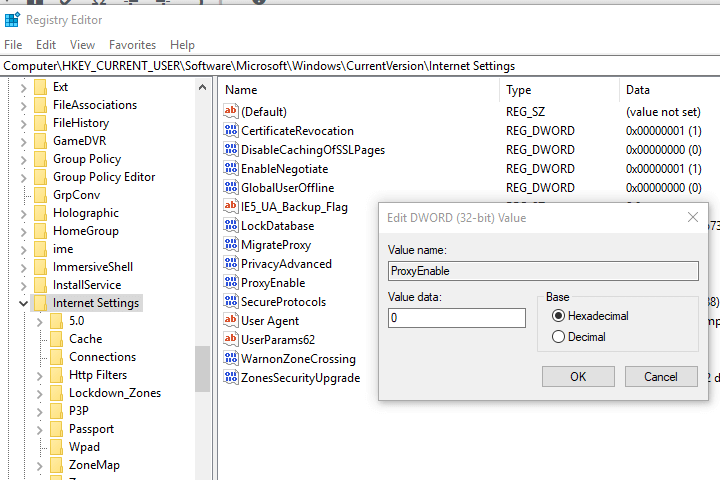
- Kayıt Defteri Düzenleyicisi'ni kapatın ve sorunun çözülüp çözülmediğini kontrol edin.
Err_connection_refused Windows 10, belirli web sitelerine erişmenizi engelleyebilir, ancak çözümlerimizden birini kullanarak sorunu çözmeyi başardığınızı umuyoruz.
Birkaç kullanıcı, kayıt defterinde birkaç değişiklik yaparak sorunu çözdüklerini bildirdi. Kayıt defterinizi düzenlemek potansiyel olarak tehlikeli olabilir, bu nedenle kayıt defterinizi dışa aktarın ve yedek olarak kullanın bir şeyler ters giderse.
Buyrun! Localhost, Windows 10'a bağlanmayı reddettiyse, artık hemen düzeltmek için tüm hilelere sahipsiniz. Aşağıdaki yorumlar bölümüne ulaşarak sizin için hangi çözümün işe yaradığını bize bildirin.
-
Err_connection_refused'ı nasıl düzeltirim?
- 1. Farklı bir tarayıcı deneyin
- 2. Komut İstemini Kullan
- 3. DNS sunucusunu değiştirin
- 4. Proxy'nizi devre dışı bırakın
- 5. Arama motoru ayarlarınızı kontrol edin
- 6. Yönlendiricinizi sıfırlayın
- 7. Tarayıcınızın önbelleğini temizleyin
- 8. Windows Güvenlik Duvarı'nı kapatın
- 9. Antivirüsünüzü devre dışı bırakın
- 10. Üçüncü taraf uygulamaları kontrol edin
- 11. Chrome'u yönetici olarak çalıştırın
- 12. İnternet Seçeneklerini varsayılana sıfırla
- 13. Kayıt Defteri Düzenleyicisini kullanın
![DÜZELTME: Yenileme sırasında formun yeniden gönderilmesini onaylayın [Tarayıcı Hataları]](/f/d871bce2594d9d95a05f60f589fdc686.jpg?width=300&height=460)

